複数のマーカートラックを使った作業
前提
プロジェクトに複数のマーカートラックを作成し、それぞれに名前を付けておきます。
手順
- 「ファイル (File)」 > 「キーボードショートカット (Key Commands)」を選択します。
-
「マーカー (Marker)」カテゴリーにある「マーカーを挿入して名前を付ける (Insert and name Marker)」のキーボードショートカットを設定します。
このコマンドは、ポジションマーカーを作成してマーカーウィンドウを開き、「内容 (Description)」コラムをオンにします。
- 「次のマーカートラックをオンにする (Activate next Marker Track)」と「前のマーカートラックをオンにする (Activate previous Marker Track)」にもキーボードショートカットを設定します。
-
以上の操作ができたら、最初のナレーターのマーカートラックをアクティブにしたうえでビデオの再生をスタートします。
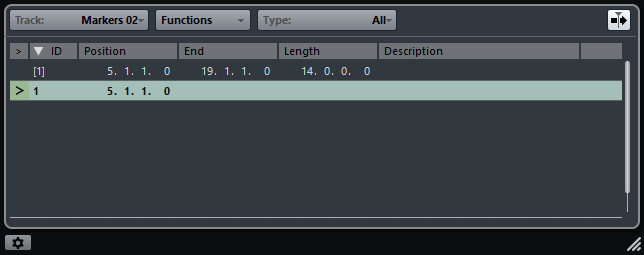
-
置き換える最初のシーンに来たところで「マーカーを挿入して名前を付ける (Insert and name Marker)」を実行します。
マーカーウィンドウが開き、作成したマーカー用の「内容 (Description)」コラムに名前を入力できる状態になります。
-
希望する名前または説明テキストを入力します。入力できたら [Return] を押します。
プロジェクトウィンドウのアクティブなマーカートラック上に、作成されたマーカーが入力したテキストと共に表示されます。
-
「次の/前のマーカートラックをオンにする (Activate next/previous Marker Track)」キーボードショートカットを使用して、次のマーカーを挿入するトラックをアクティブにします。
アクティブなマーカートラックが変わると、それを伝えるメッセージが表示されます。

-
再生をスタートし、置き換えるシーンが来たら「マーカーを挿入して名前を付ける (Insert and name Marker)」コマンドを実行します。
必要なマーカーがすべてそろうまで、上記の操作ステップを繰り返します。